أكثر من مجرد وحدة تحكم بسيطة للألعاب ، يحتوي PS4 أيضًا على المزيد من الوظائف الترفيهية للسماح للاعبين بالاستمتاع بأفضل تجربة أثناء ممارسة الألعاب. على سبيل المثال ، عندما يكون Spotify مدعومًا على PS4 ، يمكنك دفق الموسيقى مباشرةً أثناء تشغيل الألعاب لجعل اللعب أكثر متعة.
لذلك في هذه المقالة ، سيقدم لك البرنامج التعليمي التفصيلي كيفية إعداد وتشغيل وتنزيل أغاني Spotify للاستماع على PS4. حتى بالنسبة لأولئك الذين يجدون أن Spotify لا يعمل على Spotify ، يوفر هنا أيضًا المساعدة. الآن ، إذا كان لديك أيضًا وحدة تحكم في ألعاب PS4 وترغب في تشغيل Spotify على PS4 ، فابدأ باتباع الدليل!
كيفية إعداد Spotify على PS4
قبل البدء في تشغيل Spotify على PS4 ، فإن أول شيء عليك القيام به هو إعداد Spotify على وحدة تحكم PS4 الخاصة بك. عند إطلاق Spotify لإصدار PS4 ، يمكنك تثبيته مباشرةً على وحدة التحكم في الألعاب باتباع الدليل أدناه.
الخطوة 1. افتح متجر PlayStation وابحث عن Spotify.
الخطوة 2. بمجرد الوصول إلى التطبيق في المتجر ، انقر مباشرةً على "تنزيل" لتثبيت Spotify على PS4.
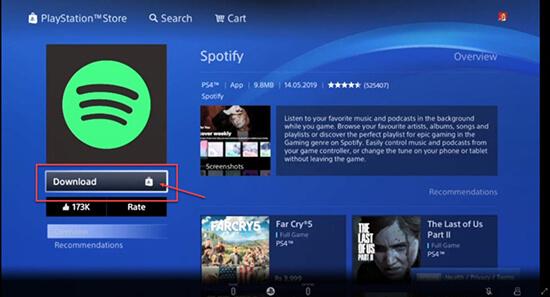
الخطوة 3. الآن ، افتح Spotify واختر "تسجيل الدخول" لتسجيل الدخول بحسابك الخاص.
الخطوة 4. أخيرًا ، انقر فوق "ربط الحسابات" لإنشاء اتصال بين Spotify وجهاز PS4 الخاص بك. ثم يمكنك البدء في استخدام Spotify على PS4 لدفق الموسيقى مباشرة.
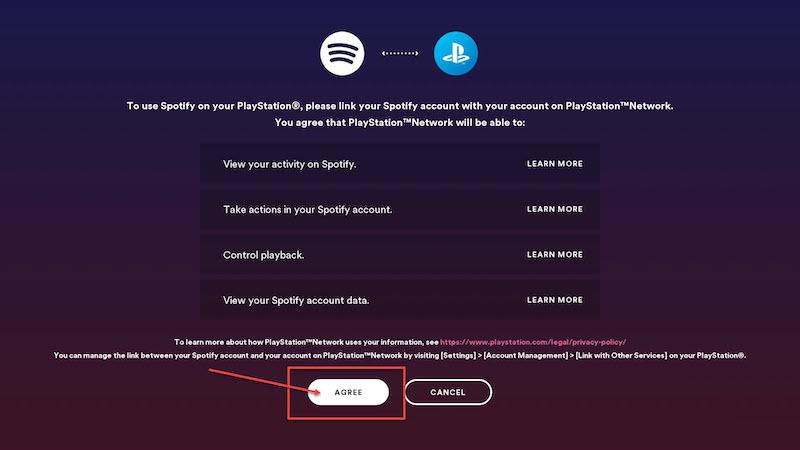
كيف تلعب Spotify على PS4 أثناء اللعب
بعد إعداد Spotify على PS4 ، يمكنك الآن بدء تشغيل الأغاني على PS4 حتى أثناء ممارسة الألعاب. هناك 3 طرق في المجمل يمكنك من خلالها تشغيل Spotify Music بسهولة على وحدة التحكم في الألعاب.
طريقة 1: افتح تطبيق Spotify مباشرة على PS4 أولاً ، ثم حدد أغنية لتشغيلها. عندما تبدأ الموسيقى في التدفق ، عد إلى اللعبة وسيتم تشغيل الموسيقى في الخلفية.
طريقة 2: اختر "موسيقى" وحدد أغنية مباشرة لبدء تشغيلها ، ثم سيظهر قسم Spotify في القائمة.
تلميح:
إذا لم تتمكن من العثور على خيار "الموسيقى" ، فانتقل إلى "تخصيص" وافتح "عناصر القائمة" لإضافة "موسيقى" إلى القائمة في البداية.
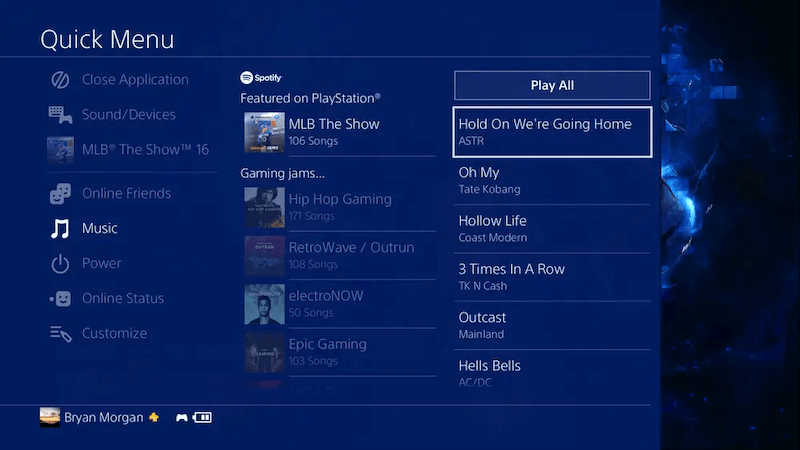
طريقة 3: بدلاً من تشغيل أغاني Spotify على PS4 مباشرةً ، يمكنك أيضًا استخدام هاتفك المحمول أو الكمبيوتر لدفق الموسيقى ، ثم الإرسال إلى PS4 للتشغيل.
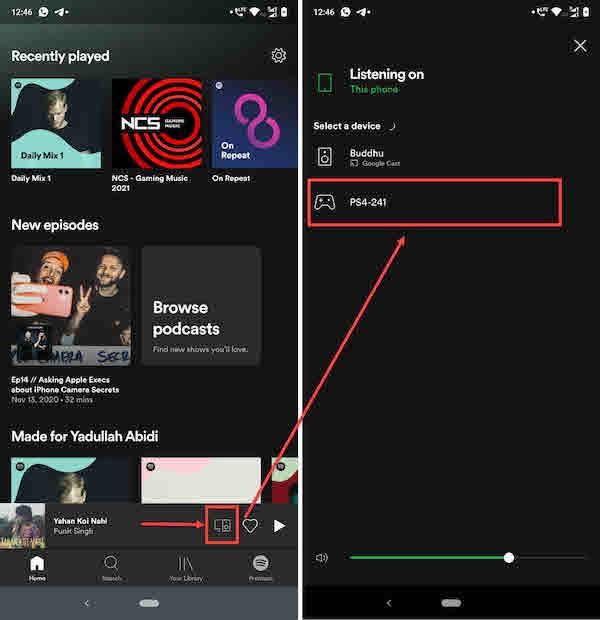
المكافأة: العب Spotify على PS4 Offline بدون Premium
ومع ذلك ، عندما يكون من المعروف جيدًا أن Spotify سيحتوي على إعلانات أثناء تشغيل الأغاني باستخدام حساب Spotify Free ، ويُسمح لك الآن بتنزيلها للاستمتاع بها في وضع عدم الاتصال. سيكون الأمر مزعجًا للغاية إذا سمعت إعلانات أو توقف تشغيل الموسيقى أثناء اللعب. نتيجة لذلك ، ستحتاج إلى تنزيل أغاني Spotify لتشغيلها في وضع عدم الاتصال على PS4 للحصول على تجربة أفضل أثناء ممارسة الألعاب.
بالطبع ، الطريقة الأكثر شيوعًا هي الاشتراك في Spotify Premium. لكن استخدام Spotify Premium يعني أنك لا تزال بحاجة إلى تثبيت تطبيق Spotify على PS4 لتنزيل الأغاني للاستمتاع بلا اتصال بالإنترنت (قد تحدث بعض أخطاء البث أو الربط). لذلك يود هذا الجزء تقديم طريقة أخرى يمكننا من خلالها حفظ أغاني Spotify بنفس الجودة العالية للمساعدة في اللعب على PS4 دون أي أخطاء في اتصال Spotify.
TuneFab Spotify محول الموسيقى هي الأداة الوحيدة التي ستحتاج إليها لتنزيل أغاني Spotify بجودة عالية وبسرعة عالية. يمكنك تسجيل الدخول مباشرة إلى مشغل الويب المدمج الذي يوفره البرنامج واختيار جميع الأغاني أو قوائم التشغيل أو البودكاست الخاصة بـ Spotify لتنزيلها على الفور. سيساعد TuneFab Spotify Music Converter على إزالة حماية DRM وتحويل الأغاني إلى تنسيقات MP3 و M4A و WAV و FLAC بسرعة تصل إلى 5X. بعد تنزيل أغاني Spotify ، يمكنك نقلها بحرية إلى PS4 باستخدام محرك USB لتشغيل أغاني Spotify في وضع عدم الاتصال بدون إعلانات.
الميزات الرئيسية:
● يقدم تنسيقات MP3 و M4A و WAV و FLAC الشائعة لتنزيل أغاني Spotify دفعة واحدة.
● يحافظ على الجودة بلا خسارة لحفظ أغاني Spotify للحصول على تجربة دفق جيدة في وضع عدم الاتصال.
● يحفظ معلومات ID3 الكاملة بحيث يمكنك إدارة أغاني Spotify بسهولة بعد تنزيلها.
● يوفر سرعة تصل إلى 5X أسرع لمعالجة تنزيل الموسيقى بسرعة.
● يقدم ميزة تنزيل الدُفعات للمساعدة في حفظ قوائم تشغيل متعددة من Spotify في وقت واحد لتوفير وقتك.
كيفية تنزيل Spotify والتشغيل على PS4
الخطوة 1. قم بتسجيل الدخول إلى TuneFab Spotify Web Player
أولاً ، تحتاج إلى تثبيت TuneFab Spotify Music Converter على جهاز الكمبيوتر الخاص بك. ثم افتح البرنامج وأدخل Spotify Web Player لتسجيل الدخول باستخدام حسابك المجاني على Spotify.

الخطوة 2. أضف قوائم تشغيل Spotify لتنزيلها للتشغيل على PS4
بعد تسجيل الدخول ، يمكنك استخدام مشغل الويب مباشرةً للبحث عن أي أغنية أو قائمة تشغيل أو بودكاست من Spotify ، ثم اسحبها إلى الزر "+" للتحويل على الفور.

الخطوة 3. اختر تنسيق الإخراج لتنزيل أغاني Spotify
في ما يلي ، انقر فوق قائمة "تحويل جميع الملفات إلى" في الزاوية العلوية اليمنى ، يمكنك الاختيار من "MP3" و "M4A" و "WAV" و "FLAC" لتنزيل أغاني Spotify بناءً على احتياجاتك.
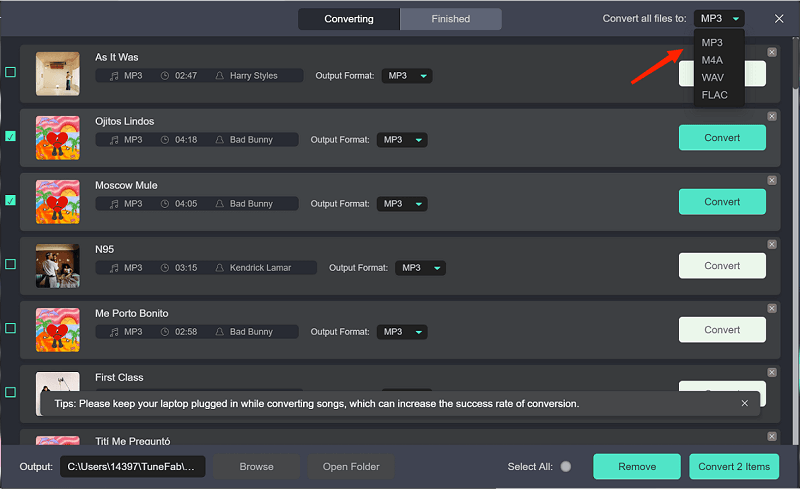
الخطوة 4. قم بتنزيل Spotify Songs Offline
بعد الإعدادات ، اضغط مباشرة على الزر "تحويل الكل" وسيبدأ TuneFab Spotify Music Converter في تنزيل أغاني Spotify من أجلك. فقط انتظر لحظة حتى تنتهي التنزيلات.

الخطوة 5. العب Spotify على PS4 Offline
عندما يتم تنزيل أغاني Spotify على جهاز الكمبيوتر الخاص بك ، استخدم محرك أقراص USB لحفظها. ثم عن طريق استيراد محرك أقراص USB إلى وحدة التحكم في ألعاب PS4 وفتح مجلد "الموسيقى" للعثور على "USB Music Player" ، يمكنك العثور على أغاني Spotify التي تم تنزيلها وتشغيلها في وضع عدم الاتصال أثناء اللعب بحرية!
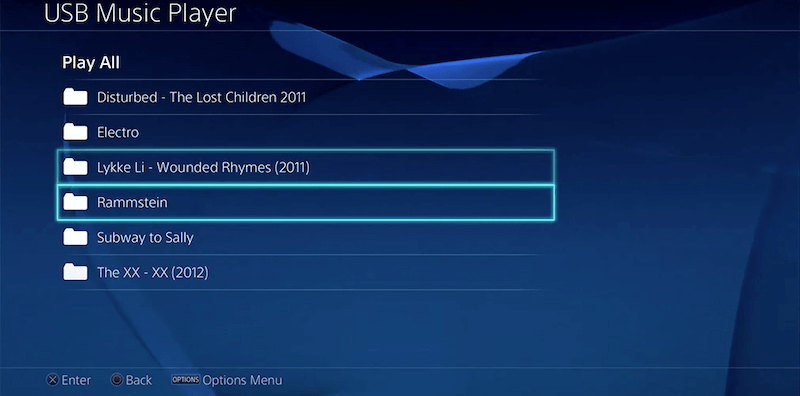
كيفية إصلاح Spotify على PS4 لا يعمل
إذا كنت تستخدم تطبيق Spotify لتشغيل Spotify على PS4 ، فقد تواجه أحيانًا بعض الأخطاء ، وتفشل في تشغيل Spotify على PS4. يجمع هنا المشاكل الأكثر شيوعًا والطرق التي يمكنك من خلالها محاولة إصلاح Spotify على PS4 لا يعمل. لنلقي نظرة.
1. فشل Spotify في الاتصال بشبكة PlayStation
عندما يفشل اتصال Spotify في الاتصال بالشبكة ، حاول تسجيل الخروج من PSN وتسجيل الدخول مرة أخرى. ثم قم أيضًا بإلغاء ربط حساب Spotify الخاص بك وإعادة ربطه لمعرفة ما إذا كان من الممكن حل المشكلة.
2. لا يمكن فتح Spotify على PS4
أبسط طريقة هي إلغاء تثبيت تطبيق Spotify أولاً ، ثم تثبيته مرة أخرى لمعرفة ما إذا كان يمكن فتح التطبيق الآن.
3. يُظهر حساب Spotify أنه "مرتبط بالفعل"
عندما تظهر رسالة الخطأ هذه ، من الأفضل أن تتحقق من حسابات PSN و Spotify لربطهما مرة أخرى.
في الواقع ، لحل هذه المشكلات الشائعة لإصلاح عدم عمل Spotify على PS4 ، ببساطة عن طريق تنزيل أغاني Spotify من تطبيق Spotify باستخدام TuneFab Spotify Music Converter ، فلن تحتاج إلى تشغيل الأغاني باستخدام التطبيق بعد الآن. من خلال القيام بذلك ، يمكنك بسهولة تجنب العديد من أخطاء Spotify غير المتوقعة مرة واحدة وإلى الأبد!
في الخلاصة
عندما يدعم PS4 أيضًا تثبيت Spotify لتشغيل الموسيقى باستخدام التطبيق ، فإنه يساعد لاعبي الألعاب على الحصول على عملية لعب أفضل مع الموسيقى التي يحبون تشغيلها في Spotify. لقد شاركت هذه المقالة البرنامج التعليمي الكامل حول كيفية إعداد أغاني Spotify أو تشغيلها أو حتى تنزيلها للاستمتاع بها على PS4. الآن ، فقط ابدأ مع PS4 الخاص بك للحصول على عملية لعب لطيفة مع تدفق Spotify Music على وحدة التحكم!















